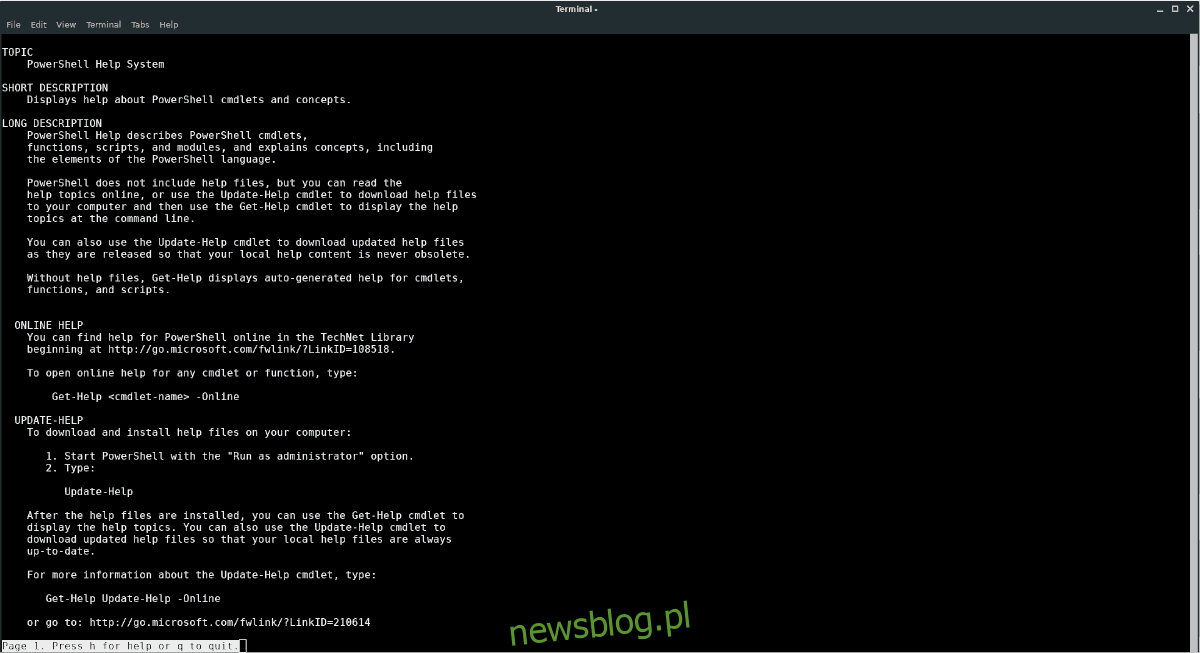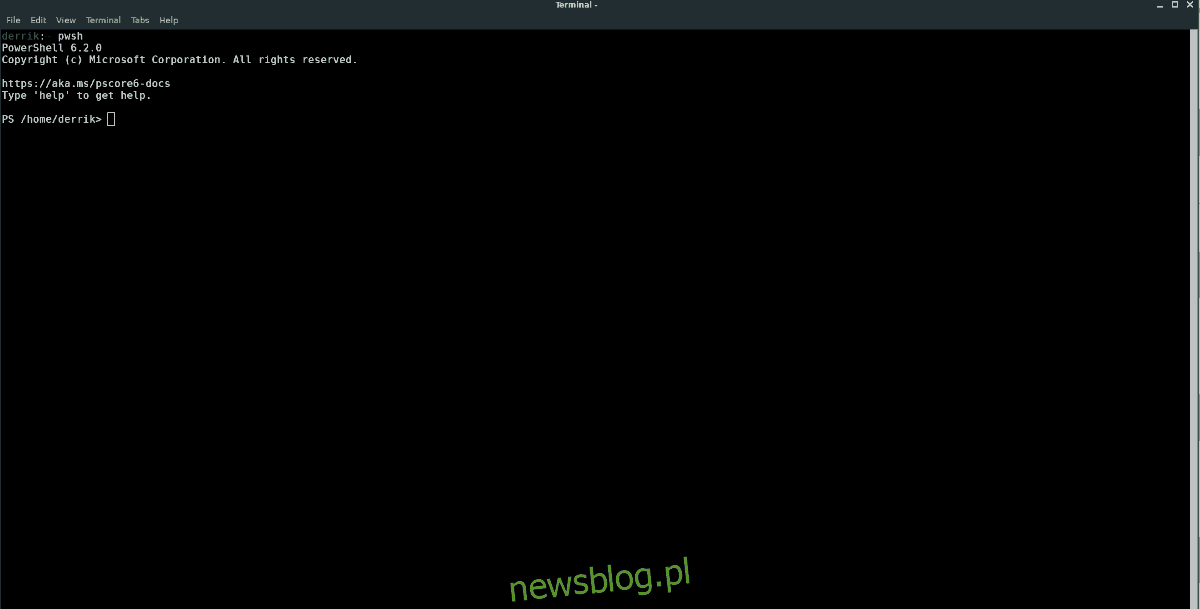
PowerShell là câu trả lời của Microsoft cho dòng lệnh Unix. Nó mạnh mẽ và chủ yếu nhắm vào các nhà phát triển đang tìm kiếm một môi trường tập lệnh và dòng lệnh mạnh mẽ.
Công cụ và khung PowerShell không chỉ dành cho người dùng hệ thống Windows. Trước sự ngạc nhiên của nhiều người, Microsoft đã cho phép sử dụng nền tảng PowerShell của mình trên các hệ điều hành khác, bao gồm cả Linux.
Mặc dù hầu hết người dùng Linux đều tập trung vào dòng lệnh Unix mà tất cả các bản phân phối phải cung cấp, nhưng thật tuyệt khi thấy Microsoft đưa các công cụ liên quan đến hệ thống lên nền tảng này Windowschẳng hạn như PowerShell để người dùng Linux cần sử dụng Powershell không cần sử dụng hệ điều hành Microsoft. Đây là cách tải Powershell trên Linux.
Cài đặt PowerShell trên Linux
Trên Linux, Microsoft đã cung cấp cho người dùng Linux nhiều cách khác nhau để sử dụng PowerShell. Hiện tại có gói DEB cho Ubuntu và Debian, gói RPM cho Fedora, SUSE, CentOS (và các hệ thống RedHat khác), gói AUR không chính thức và thậm chí cả Snap có sẵn để cài đặt.
Để PowerShell hoạt động trên PC Linux của bạn, hãy mở cửa sổ đầu cuối bằng cách nhấn Ctrl + Alt + T hoặc Ctrl + Shift + T trên bàn phím. Sau đó làm theo các hướng dẫn phù hợp với bản phân phối Linux mà bạn hiện đang sử dụng.
Ubuntu
Đúng là như vậy, vì Ubuntu đi kèm với Snap theo mặc định, người dùng có lẽ nên cài đặt phiên bản Snap thay vì loay hoay với phiên bản DEB của PowerShell. Tuy nhiên, không phải mọi người dùng Ubuntu đều thích sử dụng Snaps, vì vậy thật tuyệt khi thấy rằng có một cách khác để cài đặt phần mềm.
Để tải gói Debian PowerShell cho PC chạy Ubuntu của bạn, hãy sử dụng công cụ tải xuống wget.
18.04 LTS
wget https://github.com/PowerShell/PowerShell/releases/download/v6.2.0/powershell_6.2.0-1.ubuntu.18.04_amd64.deb
16.04 LTS
wget https://github.com/PowerShell/PowerShell/releases/download/v6.2.0/powershell_6.2.0-1.ubuntu.16.04_amd64.deb
Khi tệp gói đã tải xuống xong, đã đến lúc cài đặt nó trên hệ thống Ubuntu của bạn. Để làm điều này, sử dụng lệnh dpkg.
sudo dpkg -i powershell_*_amd64.deb
Sau khi cài đặt gói PowerShell DEB trên Ubuntu, bạn có thể gặp lỗi xuất hiện trong dấu nhắc lệnh. Đừng lo; những lỗi này có lẽ chỉ là vấn đề phụ thuộc. Để khắc phục chúng, hãy sử dụng lệnh cài đặt apt bên dưới.
sudo apt install -f
Giả sử cài đặt apt chạy thành công, bạn sẽ có thể truy cập PowerShell trên Ubuntu!
Debian
Microsoft hỗ trợ người dùng Debian với gói PowerShell DEB, tuy nhiên, hãng mới chỉ phát hành chính thức một gói cho Debian Stable 9. Điều đó tốt vì hầu hết người dùng chưa có 10, nhưng nếu bạn đang sử dụng 10, hãy bỏ qua các hướng dẫn này để ủng hộ phương pháp Snap.
Để PowerShell hoạt động trên Debian 9, khởi chạy một cửa sổ đầu cuối. Sau đó chạy lệnh tải xuống wget sau để tải xuống phiên bản mới nhất của ứng dụng DEB.
wget https://github.com/PowerShell/PowerShell/releases/download/v6.2.0/powershell_6.2.0-1.debian.9_amd64.deb
Khi gói DEB đã hoàn tất tải xuống PC Debian của bạn, đã đến lúc bắt đầu cài đặt. Để làm điều này, hãy chạy dpkg.
sudo dpkg -i powershell_*_amd64.deb
Sự cố phụ thuộc có thể xảy ra khi chạy dpkg trên Debian. Để khắc phục điều này, bạn có thể chạy cài đặt apt-get.
sudo apt-get install -f
Khi các vấn đề phụ thuộc (nếu có) được giải quyết, PowerShell sẽ sẵn sàng để sử dụng!
Vòm Linux
Microsoft PowerShell có trên Arch Linux AUR, vì vậy nếu bạn muốn cài đặt nó trên máy Arch của mình, bạn thật may mắn. Để bắt đầu cài đặt, hãy mở một thiết bị đầu cuối và sử dụng gói Pacman để tải Git và Base-devel về hệ thống của bạn.
sudo pacman -S git base-devel
Sau Git và Base-devel, hãy sao chép ảnh chụp nhanh Trizen AUR mới nhất để cài đặt PowerShell dễ dàng hơn.
git clone https://aur.archlinux.org/trizen.git
Cài đặt Trizen trên hệ thống của bạn với makepkg.
cd trizen
makepkg -sri
Cuối cùng, cài đặt phiên bản Microsoft PowerShell mới nhất trên Arch Linux.
trizen -S powershell
mũ phớt
Microsoft đã phát hành gói RPM cho cả RedHat Enterprise Linux 7và Fedora có thể được sử dụng để cài đặt PowerShell. Để lấy tệp gói RPM này, hãy sử dụng wget để tải xuống. Sau đó cài đặt với Dnf.
wget https://github.com/PowerShell/PowerShell/releases/download/v6.2.0/powershell-6.2.0-1.rhel.7.x86_64.rpm sudo dnf install powershell-6.2.0-1.rhel.7.x86_64.rpm
mởSUSE
Có một gói PowerShell RPM đã sẵn sàng để cài đặt trên OpenSUSE Leap 42.3vì vậy những người ở SUSE rất may mắn. Tuy nhiên, nếu bạn sử dụng 15.0 hoặc Tumbleweed, thay vào đó hãy xem hướng dẫn Snap.
Để cài đặt PowerShell trên SUSE 42.3hãy bắt đầu bằng cách tải xuống tệp RPM mới nhất bằng cách sử dụng wget.
wget https://github.com/PowerShell/PowerShell/releases/download/v6.2.0/powershell-6.2.0-1.rhel.7.x86_64.rpm
Khi quá trình tải xuống hoàn tất, hãy sử dụng Zypper để cài đặt gói.
sudo zypper install powershell-6.2.0-1.rhel.7.x86_64.rpm
chụp
Ngoài việc tạo một số gói cho các bản phân phối Linux khác nhau, Microsoft cũng đã quyết định gửi PowerShell tới cửa hàng gói Snap. Vì vậy, nếu bạn đang sử dụng một bản phân phối Linux hỗ trợ Snap, bạn thật may mắn!
Để cài đặt phiên bản Snap của PowerShell, hãy làm theo hướng dẫn này để tìm hiểu cách thiết lập Snapd trên hệ thống của bạn. Sau đó, cài đặt phiên bản Microsoft PowerShell mới nhất bằng cách sử dụng lệnh cài đặt nhanh bên dưới.
sudo snap install powershell --classic
Truy cập PowerShell
Để truy cập Microsoft PowerShell trên Linux, hãy khởi chạy ứng dụng đầu cuối Linux yêu thích của bạn. Khi ứng dụng được mở, hãy chạy lệnh bên dưới.
pwsh
Để được trợ giúp về PowerShell, hãy chạy:
pwsh help